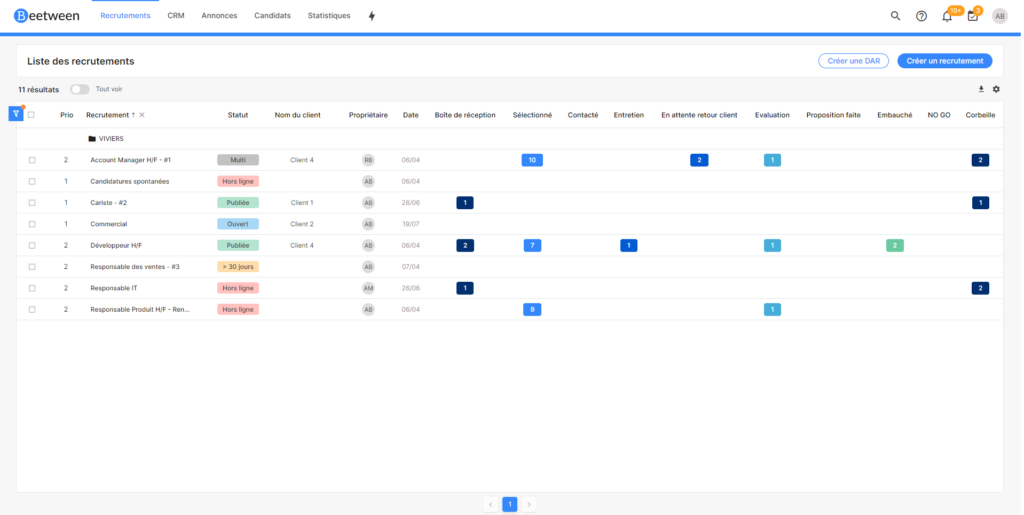Beetween vous propose son CRM afin d’intégrer directement la gestion de vos clients et des contrats dans votre processus de recrutement.
Lorsque vous avez souscrit au CRM, il est accessible directement dans le header. Vous pouvez via ce bouton accéder aux 3 parties du CRM.
- Les clients
- Les contrats
- Les contacts

Chacune des parties du CRM se présente sous la même forme, avec un tableau au centre et une barre de filtre à gauche. L'ensemble des tableaux ont la même configuration :
- Le nombre de résultats en haut à gauche. Vous permet de changer le nombre de résultats par page en cliquant dessus.
- Le nombre de pages en haut et en bas du tableau. Vous permet de changer de page.
- L'icône exporter en haut à droite qui permet de télécharger les informations au format csv
- L'icône paramètre qui permet de masquer/afficher les colonnes
Les Clients
La page client est la page principale du CRM, elle liste l'ensemble des clients et les informations associées.
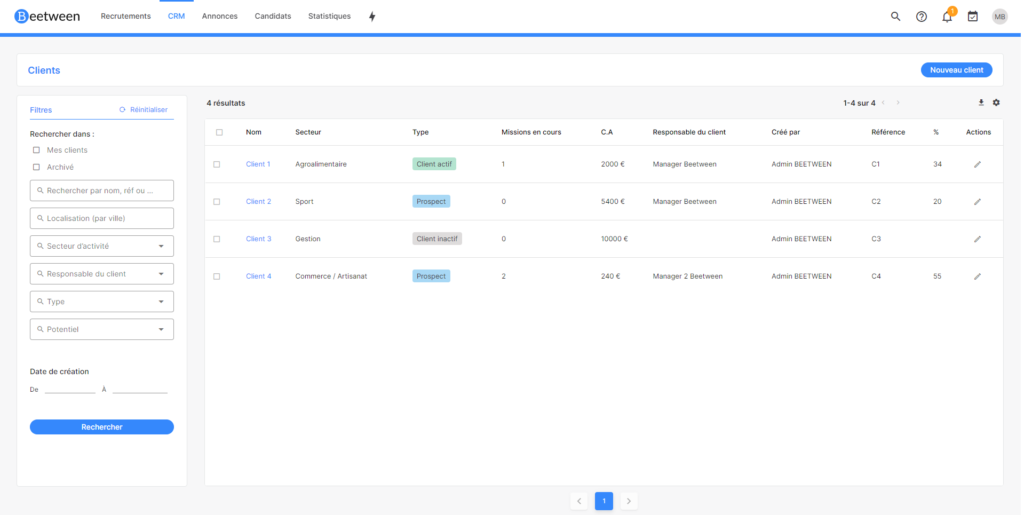
Vous retrouvez pour chaque ligne les informations principales par client :
- Nom du client
- Secteur d'activité
- Type de client (Actif, archivé et prospect)
- Nombre de missions en cours
- Le Chiffre d'affaire (C.A) correspondant à la somme des différents contrats
- Responsable du client
- L'utilisateur qui a créé le client
- La référence
- Le pourcentage qui correspond au pourcentage rempli dans les contrats associés
Par défaut, l'ensemble des clients actifs et prospects sont affichés, mais il est possible de filtrer et d'afficher les clients archivés par exemple.
Action multiple
En sélectionnant les cases à cocher présentent en début de ligne vous pouvez faire les actions multiples qui apparaissent en haut du tableau, c'est à dire envoyer un mail, archiver ou supprimer des clients.
Lorsque vous cliquez sur envoyer un mail une pop up messagerie apparait. Elle fonctionne comme dans Beetween avec la possibilité d'envoyer un model de mail.
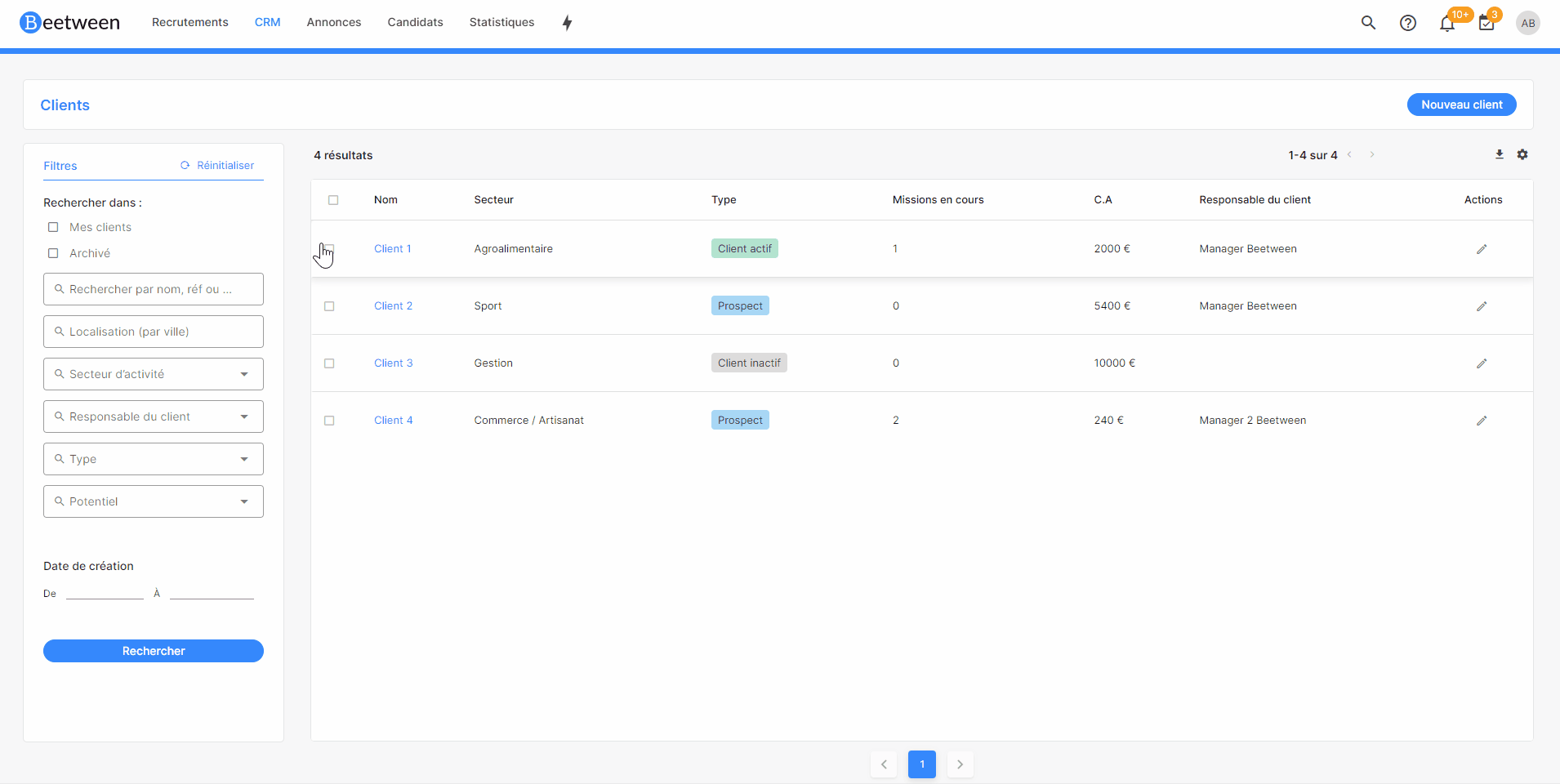
🚩 Dans le cas ou vous envoyez un mail à plusieurs clients et qu'ils ont plusieurs contacts un mail par contact sera alors envoyé.
Action par client
Vous pouvez supprimer ou modifier la fiche du client directement avec les icônes présentes en bout de ligne.
- Poubelle = supprimer
- Stylo = modifier

Vous pouvez aussi cliquer directement sur le nom du client pour afficher la fiche du client et pouvoir la modifier.
📢 Certaine actions comme la suppression et la modification d'un client sont disponibles par défaut seulement pour les utilisateurs administrateurs.
Filtres
Plusieurs filtres sont disponibles afin de modifier les résultats de la page client :

- Mes clients (les client dont vous êtes le responsable)
- Les clients archivés
- Rechercher le client par nom, code naf, siret, ref...
- Localisation
- Secteur activité
- Responsable du client
- Type (Prospect, client actif, client inactif)
- Potentiel (élevé, moindre, limité)
- Date de création du client dans Beetween
Créer un client
Pour créer un client cliquez sur le bouton à droite "nouveau client". Une fenêtre s'ouvre sur la droite et vous permet d'enregistrer les informations principales:
- Nom du client
- Secteur d'activité
- Responsable du client
- Référence
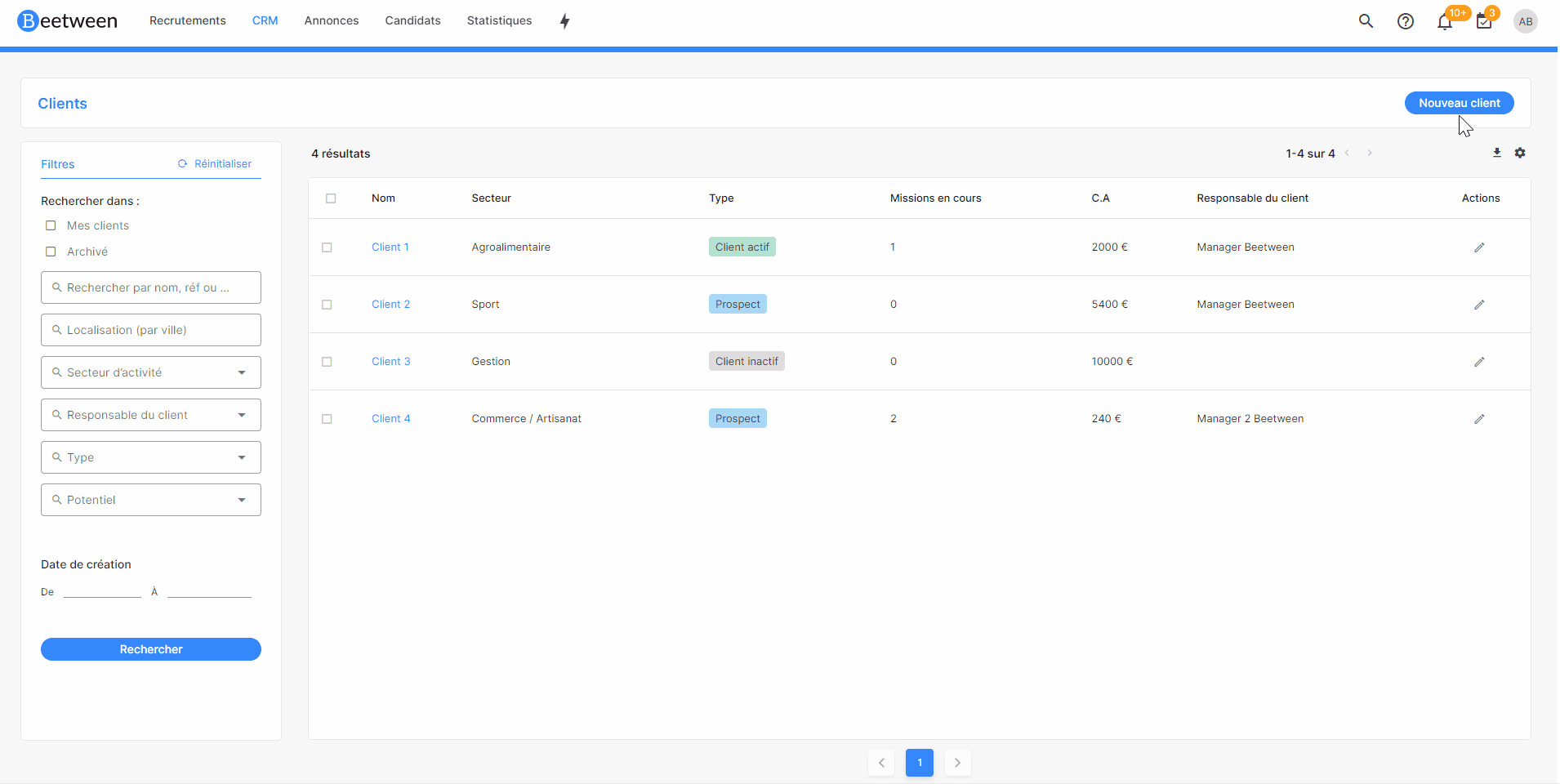
Après avoir enregistré les informations, vous êtes automatiquement renvoyé vers la fiche client afin de compléter les informations.
Les Contrats
Cet onglet permet de lister les contrats liés aux clients.

Les informations suivantes sont présentes dans le tableau :
- Nom du contrat
- Statut du contrat (Proposition, Contrat)
- Date de début et fin de mission
- Montant et la devise
- %
- Le client associé
- Code
- Type ( Contrat à la mission, Contrat au succès, Présélection, Evaluation, Conseil, Chasse)
- Responsable du contrat
Vous pouvez supprimer ou modifier le contrat directement avec les icônes présentes en bout de ligne. De plus en sélectionnant les cases à cocher en début de ligne vous pouvez réaliser les actions multiples qui apparaissent en haut du tableau, c'est à dire archiver ou supprimer un contrat.
👉 Pour accéder à la fiche client associée cliquez sur le nom du client.
Filtre
Plusieurs filtres sont disponibles afin de modifier les résultats :

- Les contrats archivés
- La recherche par contrat ou client
- Le responsable du contrat
- Le type de contrat
- La date de début de contrat
- La date de fin de contrat
Créer un contrat
Pour créer un contrat cliquez sur le bouton en haut à droite "nouveau contrat". Un fenêtre s'ouvre à droite et vous permet d'enregistrer les informations principales:
- Nom du contrat
- Le client associé
- Code
- Type ( Contrat à la mission, Contrat au succès, Présélection, Evaluation, Conseil, Chasse)
- Date de début et fin de mission
- Statut du contrat (Proposition, Contrat)
- Montant et la devise
- Volume et unité
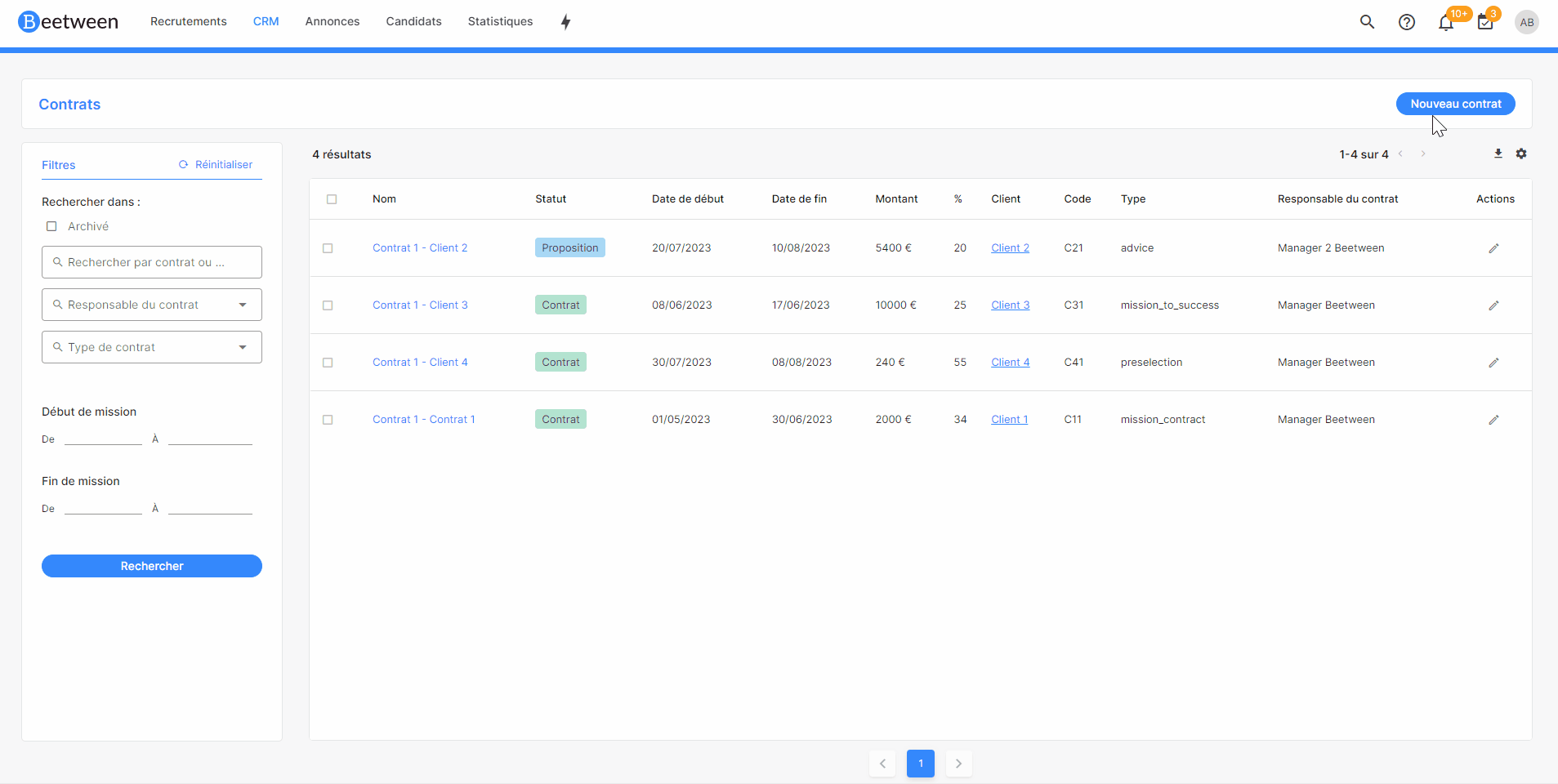
Une fois les informations enregistrées, vous êtes automatiquement renvoyé vers la fiche contrat afin de compléter les informations.
La fiche contrat
La fiche du contrat vous permet de remplir l'ensemble des informations. Elle est divisée en 2 onglets les informations générales et commerciales. Voici les informations présentes sur chacune d'entre elle :
Informations générales :

- Nom du contrat
- Le client associé
- Code
- Type
- Montant et la devise
- Le volume et l'unité
Informations commerciales :

- Statut
- La date de début de contrat
- La date de fin de contrat
- Date limite de résiliation
- Le contact
- Le responsable du client
- Le responsable du contrat
- Note
Pour chacune des pages vous avez la possibilité d'ajouter un document. Pour cela cliquez sur "+ Ajouter un document" en bas à droite. Une fenêtre pop-up apparait et vous permet d'insérer un ou plusieurs documents.
Les Contacts
Dans cet onglet, l'ensemble des contacts liés aux clients sont affichés.
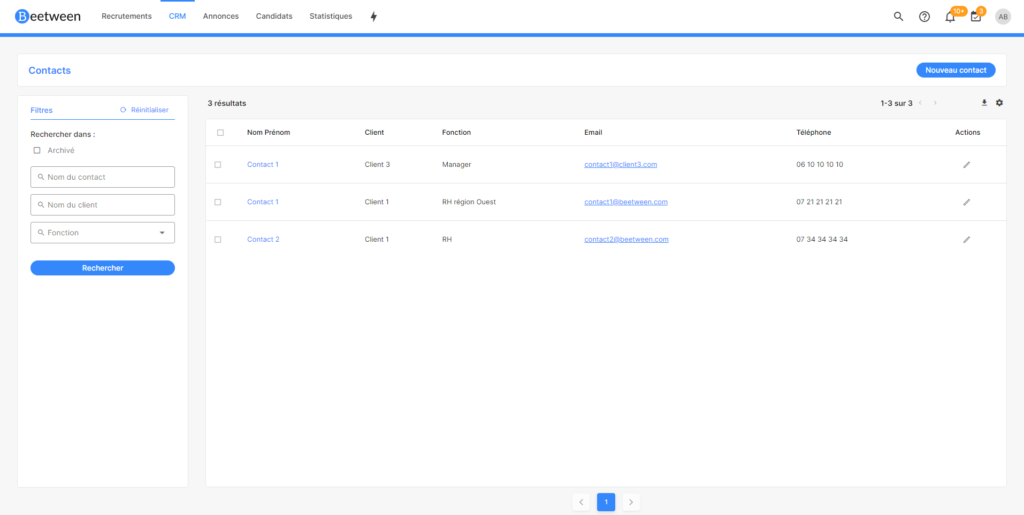
Les informations suivantes sont présentes dans le tableau.
- Le nom et prénom du contact
- Le client
- La fonction du contact
- Le mail
- Le numéro de téléphone
Vous pouvez supprimer ou modifier le contrat directement avec les icônes présentes en bout de ligne. De plus, en sélectionnant les cases à cocher en début de ligne vous pouvez réaliser les actions multiples qui apparaissent en haut du tableau, c'est à dire archiver ou supprimer un contact.
Envoyer un mail aux contacts
Il est possible d'envoyer un mail directement au contact en cliquant sur l'adresse mail de la colonne Email.
Vous pouvez aussi envoyer un mail groupé grâce au actions multiples. Pour cela sélectionnez les contacts souhaités avec les cases à cocher puis cliquez sur "envoyer un email". Une pop up apparait et vous permet de rédiger le mail.
Créer un contact
Pour créer un contact cliquez sur le bouton en haut à droite "nouveau contact".
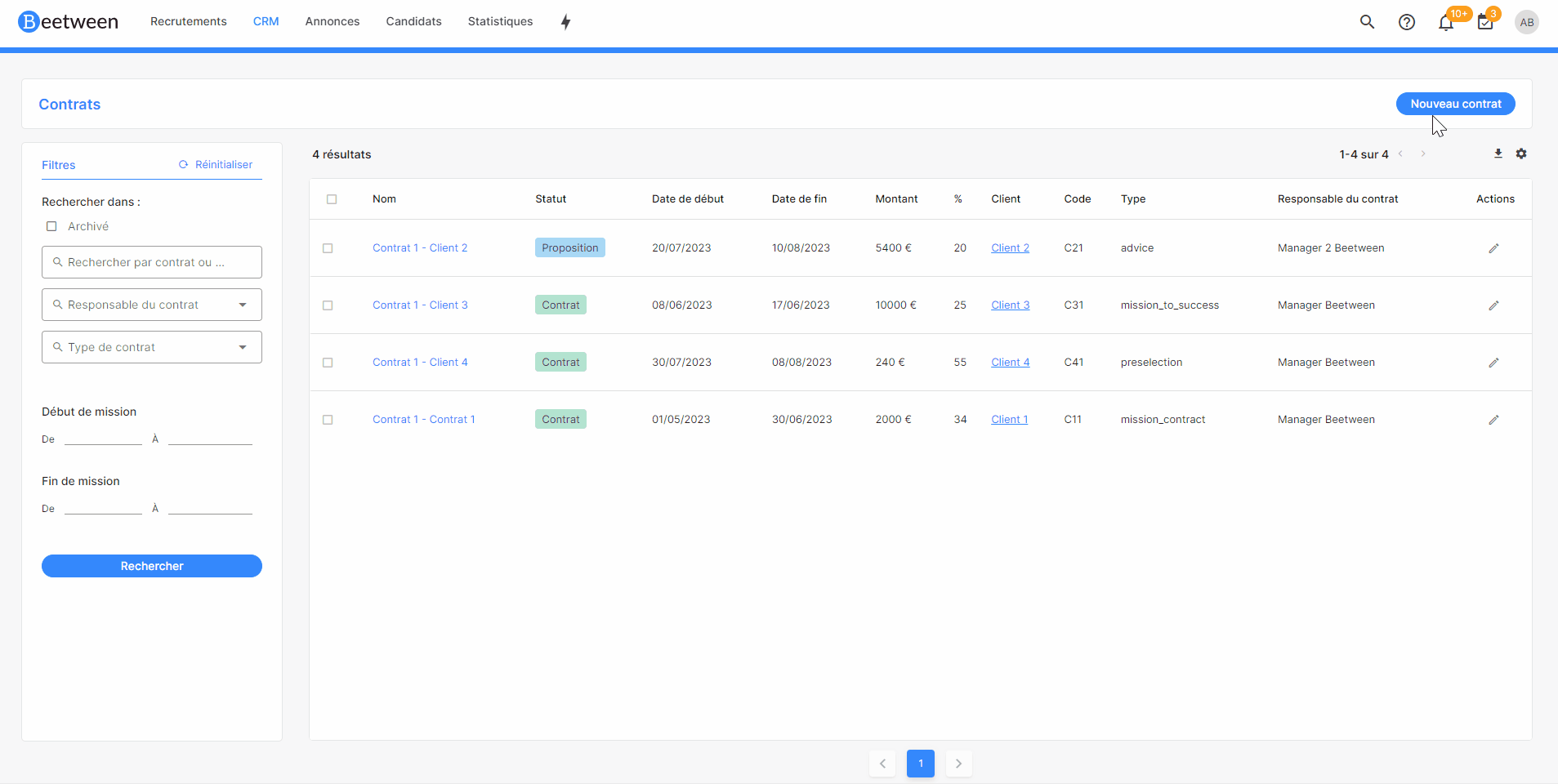
Un fenêtre s'ouvre à droite et vous permet d'enregistrer les informations principales:
- La civilité
- Le nom et prénom
- Le client associé
- La fonction
- L'email
Une fois les informations enregistrées, vous êtes automatiquement renvoyé vers la fiche contact afin de compléter les informations.
La fiche Contact
La fiche contact est divisée en deux parties, à gauche les informations du contacts et à droite les activités en lien avec ce contact.
Information du contact
Il est possible de modifier les informations, supprimer ou envoyer un mail au contact en cliquant sur les 3 points à droite du nom du contact.
En cliquant sur modifier une fenêtre s'ouvre sur la droite de votre page.

Vous pourrez ainsi ajouter les informations suivantes:
- Téléphone fixe
- Téléphone mobile
- Rôle
- Profil Linkedin
Depuis la partie information du contact, vous pouvez envoyer un mail rapidement en cliquant sur l'adresse mail du contact. Retourner à la fiche client en cliquant sur le nom du client ou encore accéder au profil LinkedIn.
Activité
Le CRM Beetween propose de suivre les activités réalisées en lien avec un contact. Elles sont listées dans la fiche contact mais aussi dans la fiche du client onglet contact.

Pour créer une nouvelle activité cliquez sur "Nouvelle activité" en haut à droite.
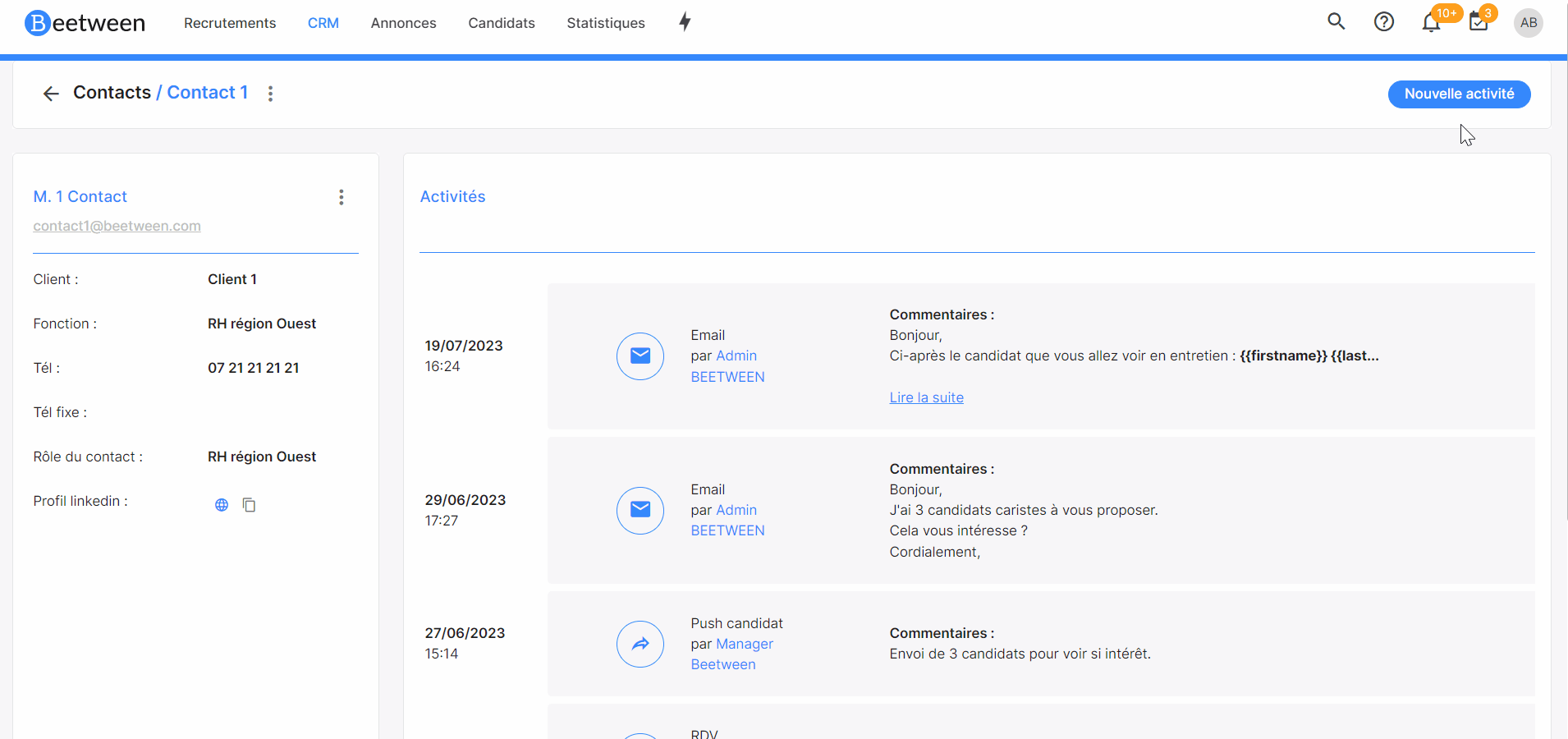
Une fenêtre vous permet alors d'enregistrer les informations.
- L'activité faite
- Prise de contact
- Prospection
- Appel
- RDV
- Push candidat
- Pour quel contact
- Un commentaire
Chaque activité est alors ajoutée à l'historique du contact et dans l'onglet activité de la fiche client.
La fiche client
Dans le détail du client, 4 onglets sont présents :
- Activité
- Informations
- Contrats
- Contacts
Activité
Cet onglet liste l'ensemble des activités réalisées en lien avec le client. Il est aussi possible de créer une nouvelle activité.
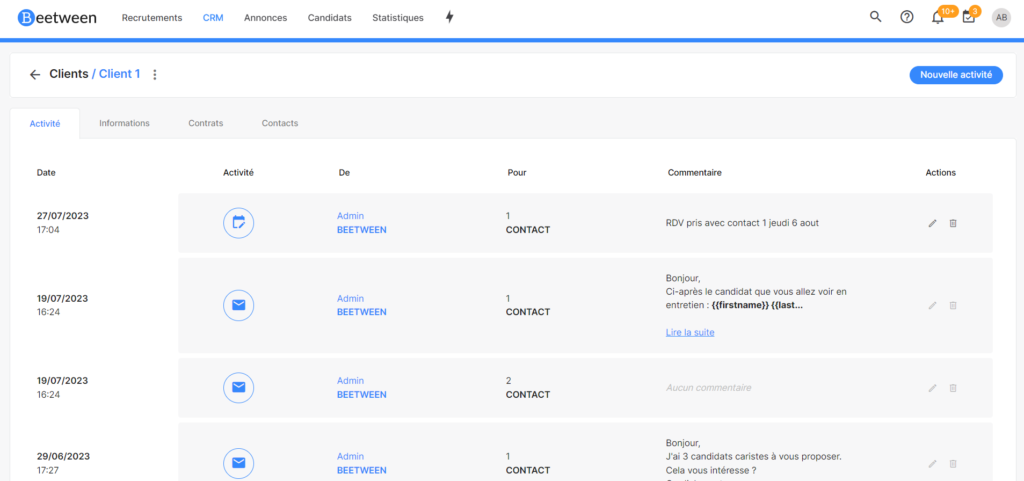
Vous pouvez modifier ou supprimer les actions réalisées grâce aux icones en fin de ligne.
Informations
Dans cet onglet il est possible de renseigner 3 catégories d'informations

- Information générales
- Nom du client
- Responsable du client
- Référence
- Documents
- Informations commerciales
- Siret
- Code Naf
- Type
- Origine
- Potentiel
- Segment du marché
- Catégorie
- Secteur d'activité
- Conditions commerciales
- Cordonnées et présentation
- Adresse
- Téléphone
- Site web
- Présentation du client
💡 Les informations de présentation du client seront utilisées dans la description de l'entreprise lors de la création d'une annonce.
Contrats
Dans cet onglet, l'ensemble des contrats liés au client sont affichés. L'onglet fonctionne comme celui de la page Contrats.
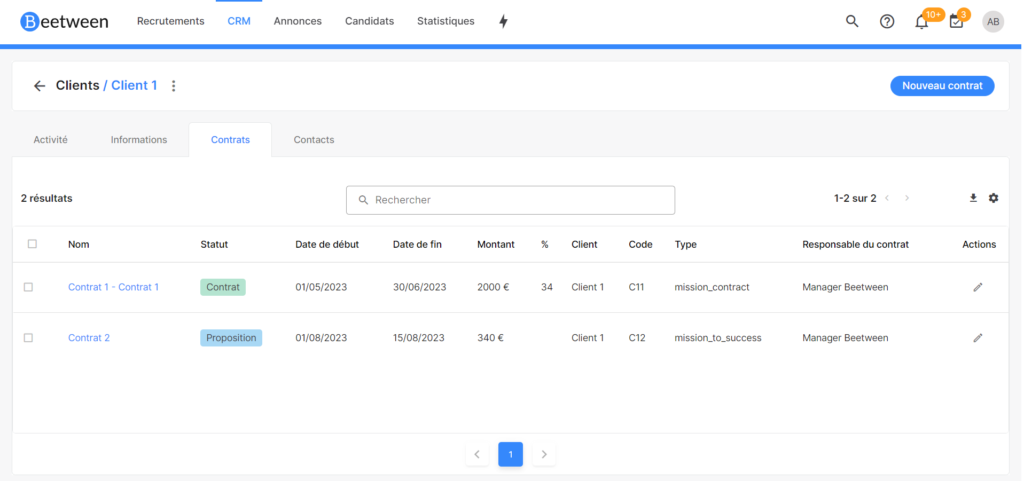
Contacts
Vous pouvez voir l'ensemble des contacts associés au client. Le tableau fonctionne comme celui de la page Contacts. Notamment avec l'envoi d'email possible au clic sur l'adresse mail ou en action multiple.
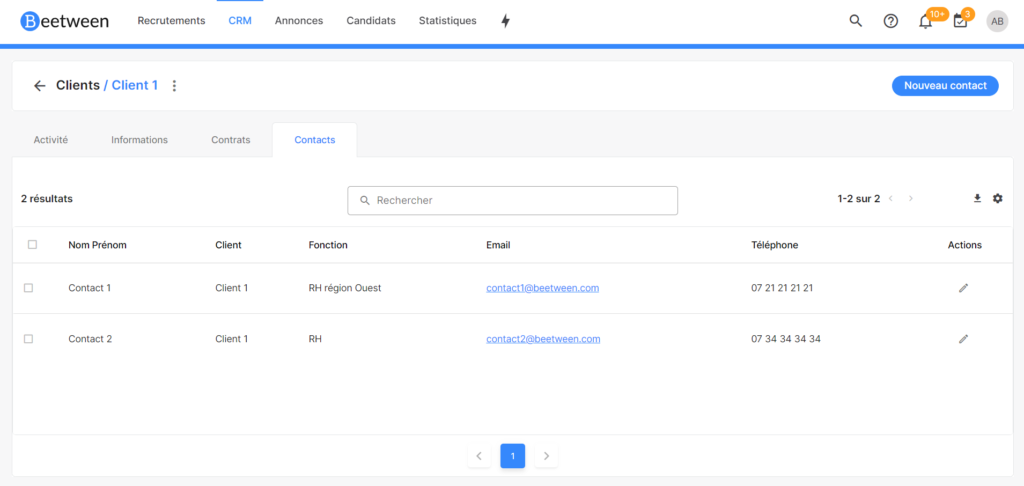
Utiliser le CRM dans votre processus de recrutement.
Lorsque vous disposez du CRM Beetween, vous avez la possibilité d'associer les dossiers de recrutement à un client et à un contrat spécifique.
Pour cela une fois votre recrutement créé, vous disposez d'une partie CRM dans la page du recrutement. Elle se compose de 2 listes déroulantes afin de choisir le client et le contrat correspondant.
Vous pouvez cliquer sur "voir le détail" qui permet d'afficher les informations du contrat.
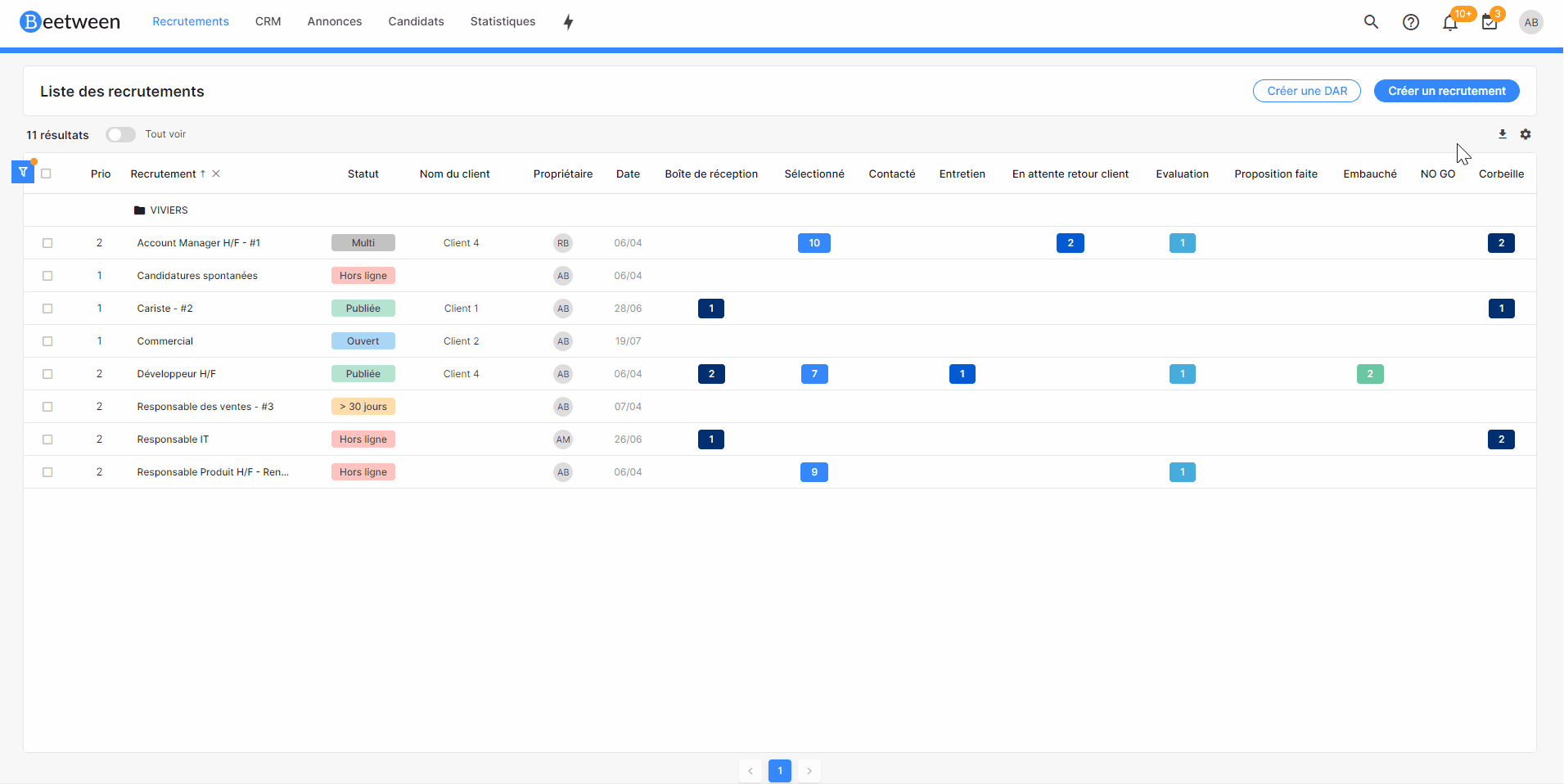
Dans votre tableau des recrutements la colonne clients est affichée. Vous avez aussi la possibilité d'avoir une colonne ville du client et contrat.
De plus, un filtre client est disponible afin d'afficher les recrutements d'un ou plusieurs clients spécifiques.